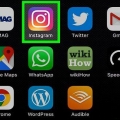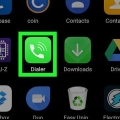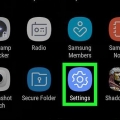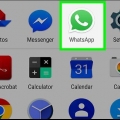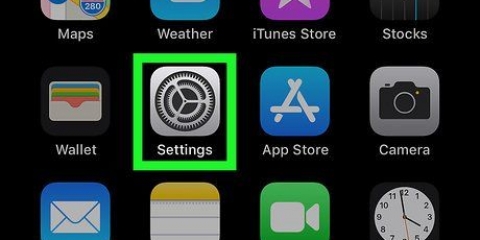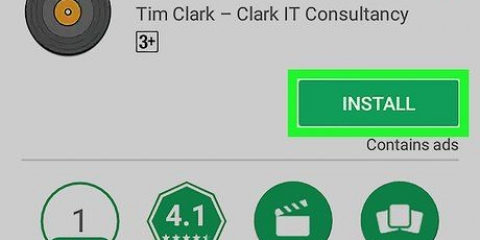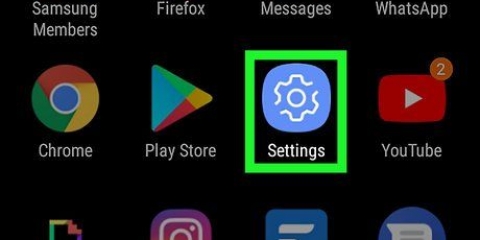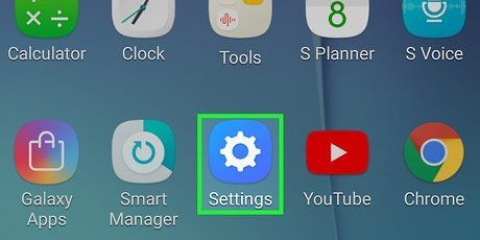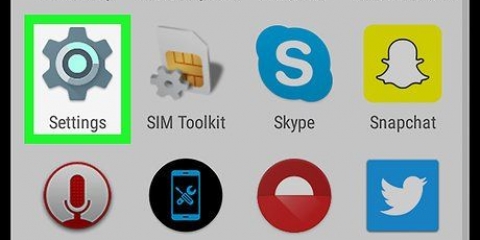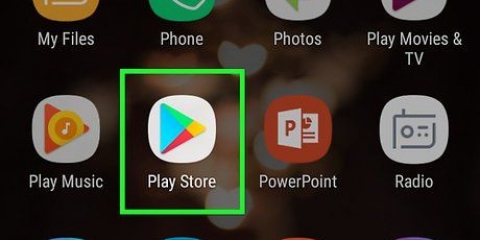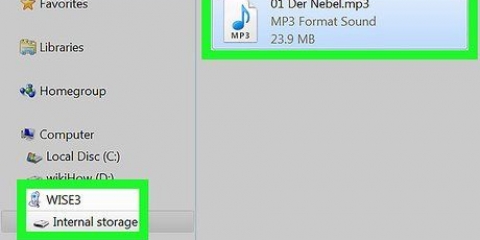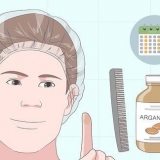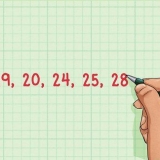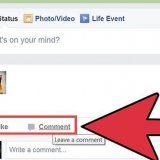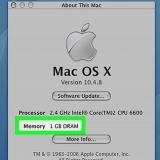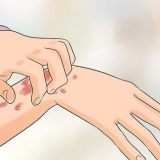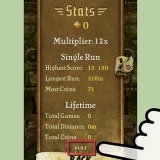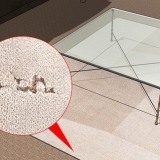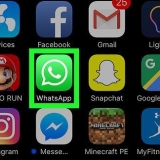Tilføj tilpassede tekstgenveje til android
Denne vejledning vil lære dig, hvordan du opretter en tekstgenvej på to eller tre bogstaver til en hel sætning på Android.
Trin
Metode 1 af 2: Brug af Android Oreo

1. Åbn appen Indstillinger
. Det er det blå-grå tandhjulsikon i din appskuffe. Stryg op fra bunden af skærmen for at åbne appskuffen. - Du kan også stryge ned fra toppen af skærmen og trykke på tandhjulsikonet.

2. Rul til den tredje gruppe af muligheder, og tryk på Sprog & Input.Dette er menuen Sprog og input.
Nogle telefoner kræver muligvis, at du trykker på System at slutte sig til Sproget & Indtastningsmenu kommer.

3. Vælg Personlig ordbog. Dette er den tredje mulighed i afsnittet Sprog og input.

4. Vælg +.Det er i øverste højre hjørne af skærmen.

5. Indtast et ord eller en sætning. Tryk på den øverste linje, og skriv et ord eller en sætning, du vil oprette en genvej til. For eksempel kan du skrive "Jeg elsker dig".

6. Indtast en genvej. Tryk på linjen ved siden af etiketten "Valgfri genvej", og skriv den genvej, du vil bruge til den sætning, du har indtastet. For eksempel, hvis din sætning er "Jeg elsker dig", kan du skrive "hvj". Dette vil tilføje genvejen til tastaturet.
Metode 2 af 2: Med Samsung Galaxy

1. Åbn appen Indstillinger
. Det er det blå-grå tandhjulsikon i din appskuffe. Stryg op fra bunden af skærmen for at åbne appskuffen. - Du kan også stryge ned fra toppen af skærmen og trykke på tandhjulsikonet.

2. Rul ned og trykGenerel ledelse.Det er nederst i menuen Indstillinger. Det er ved siden af et ikon, der ligner rullepaneler.

3. Trykke påSprog og input.Dette er den første mulighed øverst i menuen General Management.

4. Trykke påSkærmtastatur. Dette er den første mulighed under overskriften, der siger "Keyboards".

5. Trykke påSamsung tastatur. Samsung-tastaturet er standardtastaturet til Samsung Galaxy-enheder. Når du bruger dette tastatur, vises det øverst på tastaturet.
Hvis du bruger et andet tastatur end standardtastaturet, vil du se flere menuindstillinger her.

6. Trykke påsmart skrivning. Dette er den anden mulighed i Samsung-tastaturmenuen.

7. Trykke påTekstgenveje. Dette er den tredje mulighed i Smart Typing-menuen.
Hvis denne tekst er grå, skal du trykke på kontakten ud for "prædiktiv tekst` for at aktivere forudsigelig tekst.

8. Trykke påAt tilføje. Det er i øverste højre hjørne af menuen Tekstgenveje. Dette åbner en popup, der giver dig mulighed for at tilføje en tekstgenvej.

9. Indtast en genvej. Tryk på linjen med "Genvej"-testen og skriv en genvej, du vil bruge til et ord eller en sætning. For eksempel kan du skrive "hvj" før sætningen "Jeg elsker dig".

10. Skriv en sætning. Tryk på linjen, der siger "Udvidet sætning", og skriv det fulde ord eller den sætning, du vil bruge til din genvej.

11. Trykke påAt tilføje. Det er i nederste højre hjørne af popup-vinduet Tilføj genvej.
Tips
Tekstgenveje er meget nyttige til e-mail-adresser, telefonnumre osv.
Advarsler
- Hvis du bruger et andet tastatur end standardtastaturet, understøtter det muligvis ikke tekstgenveje, eller indstillingerne kan være anderledes.
Artikler om emnet "Tilføj tilpassede tekstgenveje til android"
Оцените, пожалуйста статью
Lignende
Populær